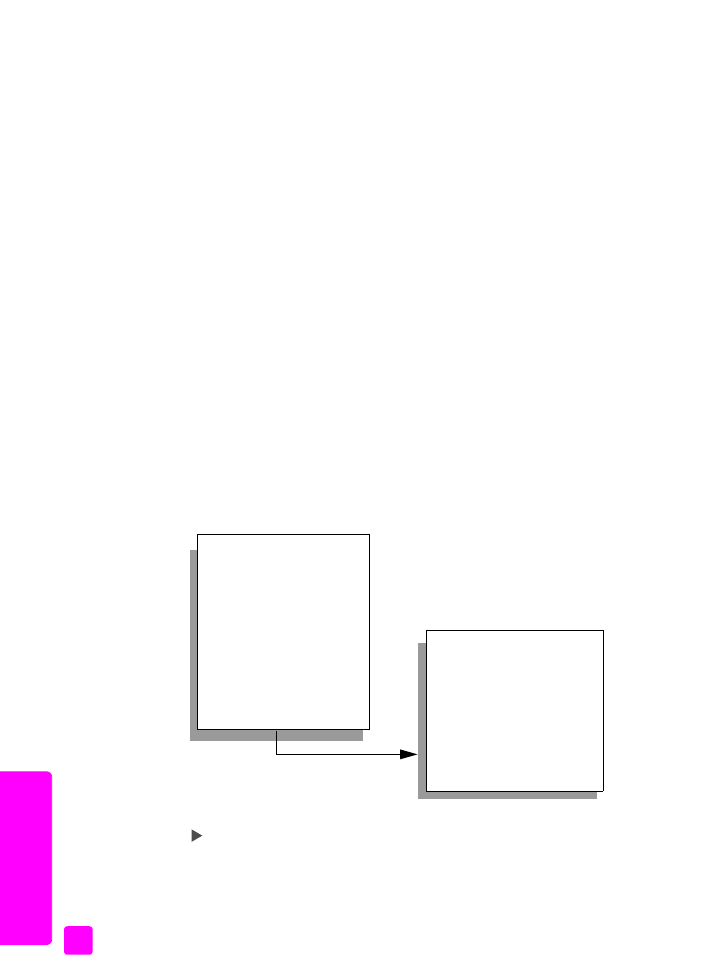
팩스 전송 확인 기능 사용
•
37 페이지의
기본 팩스 보내기
•
37 페이지의
컬러 원본이나 사진 팩스 보내기
•
38 페이지의
단축 다이얼을 사용하여 팩스 보내기
•
38 페이지의
팩스 예약
•
39 페이지의
예약된 팩스 취소
•
39 페이지의
메모리에서 팩스 보내기
•
40 페이지의
모니터 또는 수동 전화 걸기를 사용하여 팩스 보내기
•
40 페이지의
전화에서 팩스 수동으로 보내기
팩스 전송 확인 기능 사용
HP Officejet 은 기본적으로 팩스 송수신에 문제가 있는 경우에만 보고서를 인
쇄합니다 . 각 전송 작업 후에 항목이 성공적으로 전송되었는지를 나타내는 확
인 메시지가 전면 패널 디스플레이에 잠시 표시됩니다 . 팩스 전송을 확인하는
인쇄 메시지가 필요하면 팩스를 보내기
전에
다음을 수행하십시오 .
1
설정
을 누릅니다 .
2
1
을 누른 다음
5
를 누릅니다 .
이렇게 하면 Print Report( 보고서 인쇄 ) 가 선택된 다음 Automatic Reports
Setup( 자동 보고서 설정 ) 이 선택됩니다 .
3
디스플레이 두 번째 줄에
Send Only( 보낸 경우에만 )
가 나타날 때까지
를 누른 다음
OK
를 누릅니다 .
보고서 인쇄에 대한 자세한 내용은 44 페이지의
보고서 인쇄
를 참조하십시오 .
Print Report( 보고서 인쇄 )
1: Last Transaction
( 마지막 트랜잭션 )
2: Fax Log( 팩스 로그 )
3: Speed Dial List
( 단축 다이얼 목록 )
4: Self-Test Report
( 자체 검사 보고서 )
5: Automatic Reports Setup
( 자동 보고서 설정 )
Automatic Reports Setup
( 자동 보고서 설정 )
Every Error( 모든 오류 )
Send Error( 보내기 오류 )
Receive Error( 받기 오류 )
Every Fax( 모든 팩스 )
Send Only( 보낸 경우에만 )
Off( 끄기 )
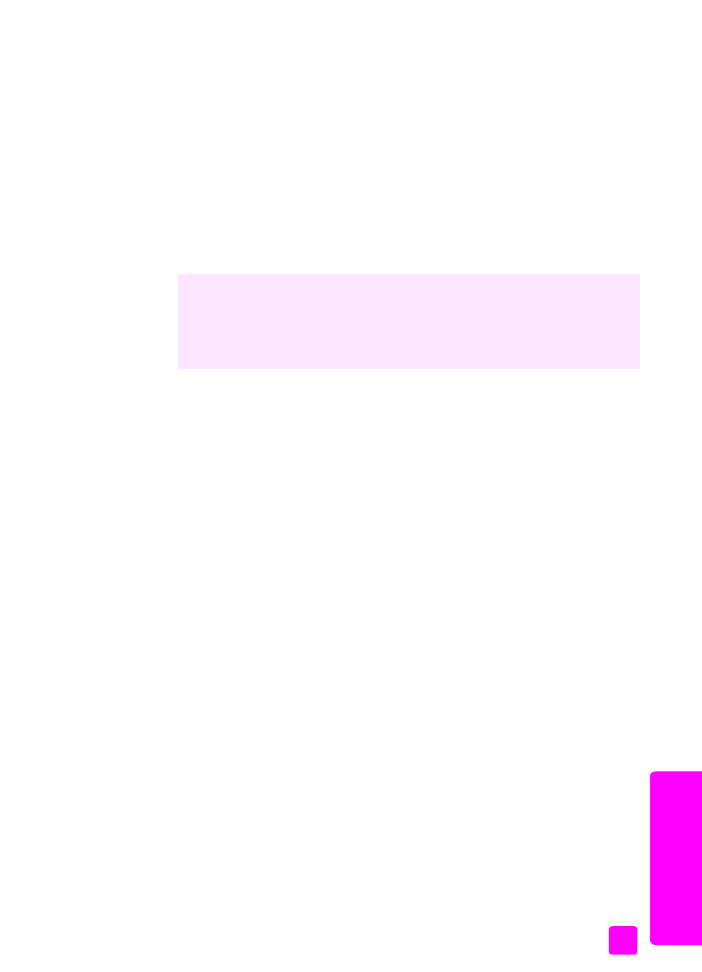
참조 설명서
팩스 기능 사용
37
팩
스